win10系统如何断开网络驱动器?windows10断开网络驱动器具体方法
更新日期:2024-03-21 09:48:48
来源:转载
手机扫码继续观看

近来,有些刚刚换上win10正式版的用户向小编咨询在新系统中该如何断开网络驱动器。其实,操作方法非常简单。接下来,小编就向大家分享两种断开windows10系统网络驱动器方法。
方法1:
1、首先打开此电脑。

2、可以看到网络位置有D\\desktop-pu9pnlp驱动器。
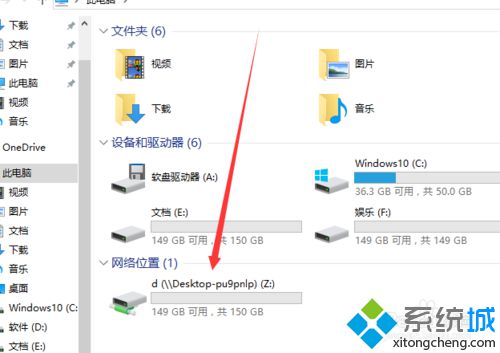
3、在右击D\\desktop-pu9pnlp驱动器,断开连接。
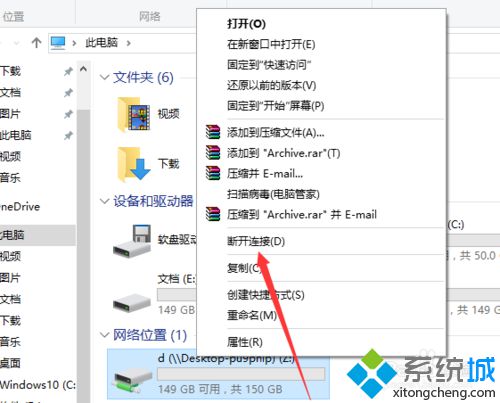
4、可以看到断开了网络驱动器。
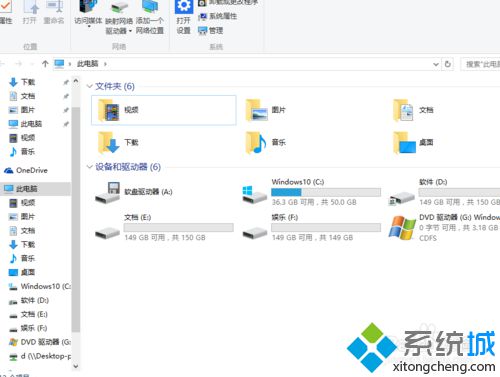
方法2:
1、也可以这么操作,右击此电脑-断开网络驱动器的连接。

以上就是win10系统下断开网络驱动器的两种方法介绍了。大家可以根据自己的需求,任选一种方法进行操作。
相关推荐:
该文章是否有帮助到您?
常见问题
- monterey12.1正式版无法检测更新详情0次
- zui13更新计划详细介绍0次
- 优麒麟u盘安装详细教程0次
- 优麒麟和银河麒麟区别详细介绍0次
- monterey屏幕镜像使用教程0次
- monterey关闭sip教程0次
- 优麒麟操作系统详细评测0次
- monterey支持多设备互动吗详情0次
- 优麒麟中文设置教程0次
- monterey和bigsur区别详细介绍0次
系统下载排行
周
月
其他人正在下载
更多
安卓下载
更多
手机上观看
![]() 扫码手机上观看
扫码手机上观看
下一个:
U盘重装视频











